E-mail:sale@topning.com
详细地址:深圳市龙岗区平南路75号4F
邮政编码:518000
人事考勤工资管理系统专业版之自定义报表系统详细介绍
[ 来自:深圳市拓新科技有限公司 阅读: 时间:2011.11.03 ]人事考勤工资管理系统专业报表自定义系统,自己设计定义各类报表,考勤管理系统标准版升级版自定义报表/设计报表-支持中控指纹机,中控考勤机,考勤管理系统标准版升级版
报表设计
该部分操作内容比较专业,如有疑问,可联系技术支持为您演示或解答。
您也可以提出需要的报表格式,由技术售后为您远程制作符合您要求的报表。
注:本部分只介绍简单报表制作。复杂报表,可联系售后。
系统内预设部分报表如下:
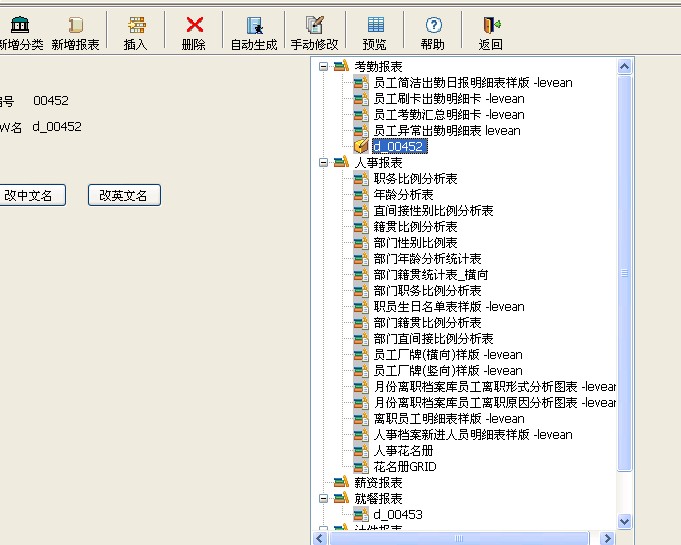
例如:我们要设计增加一个人事报表-名字叫‘人员联络表’,包含工号,姓名,性别,部门名,家庭地址,移动电话这几项信息。
具体步骤:
1、选择人事报表分类下的任意一个报表,点菜单【新增报表】按钮,结果如下图:
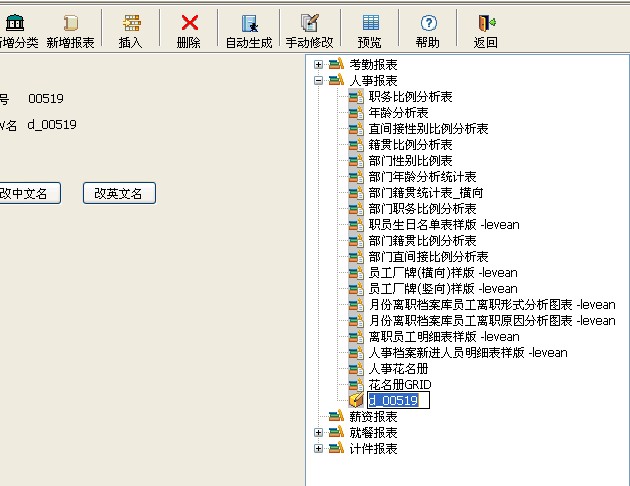
2、选择第一步新增的报表,点左侧【改中文名】按钮,将其改名为:人员联络表,如下图:
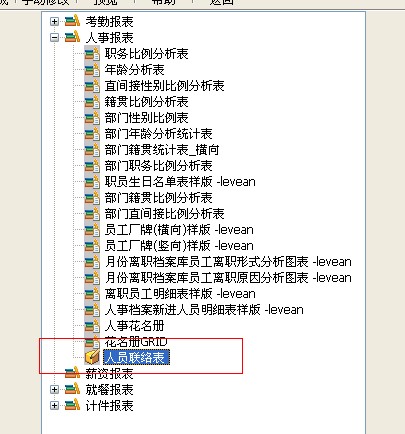
3、选择人员联络表,点菜单【自动生成】按钮,结果如下图:
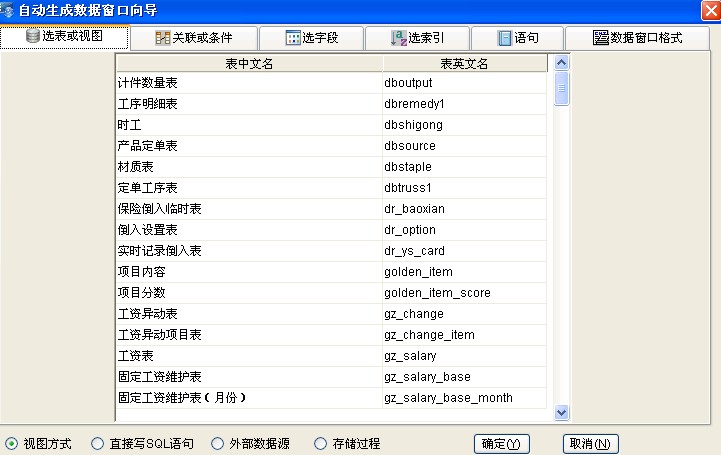
4、因为我们要制作的人员联络表关联的是数据库内人事档案表,则在第3步显示窗口中找到<人事档案表>,并单击,使其背景高亮显示,如下图:

5、点击《选字段》标签,选择需要的字段,人员联络表需要姓名,性别,部门,电话等资料,找到这些项目,单击选中,选中的自带背景高亮显示,效果如下图:

选中的字段名称前的数字代表选择列在报表里的显示顺序。
6、如要排序,则点击《选索引》,选择排序的列。其他参数默认即可,点确定按钮,结果如下图:

7、对报表格式进行简单编辑。比如可以选中标题,将其拉宽显示,或点击菜单【垂直分割】,通过鼠标左右移动将列扩宽或减小,得出效果如下图:

8、设计完成,点菜单【存盘】将报表保存,点【预览】浏览刚刚制作的报表显示情况。
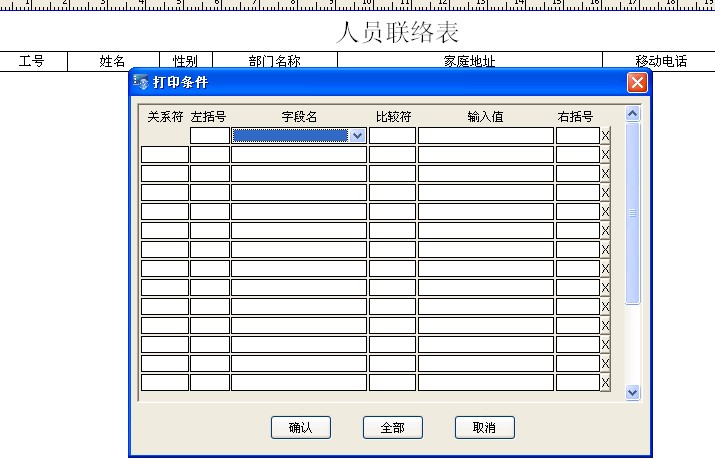
9、可以通过预览条件,来筛选结果数据,如看全部数据,点【全部】按钮即可,最终效果如下图:
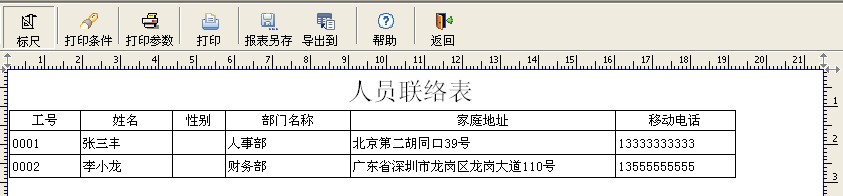
10、可以通过菜单【打印】直接打印报表,或菜单【导出到】将报表数据导出至excel文档等。
更多请下载:人事考勤工资管理系统专业版 试用


